نتطرق الى سلسلة من الشروحات او المعلومات التي تخص الكممبيوتر والانترنت والتي يجهلها البعض بالرغم من بساطتها .......
ونبدا .....
قد يحتوي الكومبيوتر الذي لديك على فايروس وأنت لاتعلم ...
ولكن ستجد معي بأن هناك بعض المؤشرات التي ستلاحظها تدلك على تواجد هذه
الفيروسات في كومبيوترك .... لاحظ معي :-
1- ستلاحظ وجود خلل في الكيبورد أو مايسمى لوحة المفاتيح .
2- قد تظهر لك على القرص الصلب مساحات صغيرة لاتصلح للتحزين .. أي معطوبة .
3- ستلاحظ إزدياد مدة تحميل الملفات إلى الذاكرة عن الوقت الطبيعي .
4- قد تلاحظ ورود نغمات موسيقية لم تعهدها من قبل تصدر من الكومبيوتر .
5- ستجد بأن جهازك أصبح ثقيلا في الإقلاع أو في الإنتقال عبر المواقع على الإنترنت مثلا .
6- ستفاجئ بإزدياد حجم مالفاتك عن الحجم الطبيعي وتتبدل في الحجم من حين إلى أخر.
7- تفتح ملف لاعلى التعين وستجد بأن تاريخ تسجيل الملف قد تغير .
8- ستلاحظ تغيرات في الشاشة مثلا أشكال غريبة لم تعهدها من قبل .
9- تفتح القرص الصلب لتنظيفه مثلا .. وتفاجئ بوجود نقص في مساحته .
الحل
1- الإنتباه من موضوع تحميل الكراكات ... لآن البعض منها يحتوي عاى ملفات إختراق .
2- عدم الإجابة على الرسائل مجهولة المصدر .
3- يجب عليك شطب الويندوز في جهازك ... أي إعمل فورمات كل فتره بعنى نقول شهرين .
4- ركب أنظمة حماية لجهازك ... مضاد فيروسات وجدار حماية .. وبرنامج مضاد للتجسس .
ولنا عودة بأن الله
وهذه البرامج يجب أن تحدث مرتين في الإسبوع على أقل تقدير ...... ولاتنسى أن تحدث الويندوز لديك.
************************
************************
************************
مجموعة مهمة من اوامر الـ run ...
1- الامر ( winipcfg ) لمعرفة الـ ip الخاص بك
2- الامر ( regedit ) لفتح شاشة الريجسترى للوندوز
3- الامر ( msconfig ) اداة مساعدة ومنها ممكن توقف تشغيل اى برنامج اما الوندوز يبدا
4- الامر ( calc ) لفتح الالة الحاسبة
5- الامر ( command ) لفتح نافذة الدوس
6- الامر ( scandisk ) او ( scandskw ) الاثنين واحد وطبعا من اسمهم باين وظيفتهم وهو عملية فحص الديسك .
7- الامر ( taskman ) لمشاهدة كل اللى مفتوح ف التاسك بار (شريط المهام) والتحكم فيه .
8- الامر ( ******s ) للدخول بسرعة على ملفات الكوكيز .
9- الامر ( defrag ) وهو لعملية الغاء تجزئة القرص الصلب ..
10- الامر ( help ) وممكن F1 .
11- الامر ( temp ) للوصول لفايلات النت المؤقتة .
12- الامر ( dxdiag ) لمعرفة كل مواصفات جهازك وكل معلومات عنه ( وهذا من وجهة نظرىا هم امر فيهم وما حد يعرفه الا قليل )
13- الامر ( pbrush ) لتشغيل برنامج البينت ( الرسام )
14- الامر ( cdplayer ) لتشغيل برنامج السى دى بلير .
15- الامر ( progman ) لفتح البروجرام مانجر .
16- الامر ( tuneup ) لتشغيل معالج الصيانة للجهاز .
17- الامر ( debug ) لمعرفة نوع كارت الشاشة .
18- الامر ( hwinfo /ui ) معلومات عن جهازك وفحصه وعيوبه وتقرير عنه .
19- الامر ( sysedit ) لفتح السيستم كونفيجريشن ايديتور ( محرر تكوين النظام ) .
20- الامر ( packager ) لاستعراض برنامج تغيير الايقونات .
21- الامر ( cleanmgr ) لتشغيل برنامج التنظيف .
22- الامر ( msiexec ) معلومات عن حقوق البرنامج والشركة .
23- الامر ( imgstart ) لتشغيل اسطوانة وندوز .
24- الامر ( sfc ) لارجاع ملفات dll في حاله فقدانها او تلفها .
25- الامر ( icwscrpt ) لنسخ ملفات dll .
26- الامر ( recent ) لفتح الريسنت الخاص بك واستعراض الملفات اللى تم فتحها من قبل .
27- الامر ( mobsync ) لفتح برنامج مهم جدا لتنزيل صحفحات النت وتصفحها خارج النت فيما بعد .
28- الامر ( Tips.txt ) ملف مهم فيه اهم اسرار الوندوز .
29- الامر ( drwatson ) لفتح برنامج دكتور واطسون لعمل فحص شامل على جهازك .
30- الامر ( mkcompat ) لتغيير خصائص البرامج .
31- الامر ( cliconfg ) للمساعدة في شبكة الاتصال .
32- الامر ( ftp ) لفتح File Transfer Protocol ( بروتوكول نقل الملفات )
33- الامر ( telnet ) وهذا تابع اصلا لليونكس ثم دخلوه على الوندوز مشان الاتصال بالسيرفرات وخدمات الشبكات .
34- الامر ( dvdplay ) وهذا موجود بس في الوندوز ميلينيوم وهذا لبرنامج بيشغل الفيديو ....
********************
********************
********************
********************
هذه حلول لكل مشاكلك
من الممكن أن يحدث عطل أو أي خطأ فني في البرامج أو التطبيقات التي تستخدمها وقد تمنعك هذه المشكلة من التعامل مع البرنامج , مثل عدم القدرة علي فتح قوائم هذا البرنامج أو عدم ظهور مؤشر الفأرة , أو أن تكون الصورة الخاصة بواجهة عرض البرنامج غير مكتملة وقد ينقصها بعض الأزرار أو القوائم .في معظم الأحوال يكون السبب هو عطل في الشاشة ولكن الواقع أن تحديد سبب المشكلة أو العطل أمر غاية في الصعوبة , فقد يكون السبب هو تثبيت مكونات جديدة مثل الفأرة أو المودم , وفي حالات أخري يكون السبب هو تشغيل برنامجين أو أكثر تسبب تعارضا مع بعضها , فمثلا قد يؤدي واحدا من البرامج وظيفة لا تسمح بتنفيذ وظيفة أخري لبرنامج آخر .
في مثل هذه الحالات ... ماذا عساك أن تفعل ? هذا ما سنحاول الإجابة عليه فى هذه المقالة:
** إعادة التحكم إلي النظام
ــــــــــــــــــــــــــ
أول خطوة يجب القيام بها هي إعادة السيطرة إلي النظام من جديد , حتي تستطيع حفظ ملفاتك المفتوحة وإغلاق برامجها تحسبا لأي سبب قد يؤثر عليها . اتبع الخطوات التالية لتتمكن من التعامل مع Windows من جديد:
انتظر عدة دقائق حتي ينتهي البرنامج من تنفيذ كافة الأوامر والعمليات التي يقوم بتنفيذها.
لو استمر نظام التشغيل Windows في التوقف عن العمل , اضغط Ctrl + Alt + Delete تظهر لك قائمة بجميع البرامج التي تحت التنفيذ , انقر اسم البرنامج المتبوع بعبارة (Not Responding) ثم انقر زر End Task , وبهذه الطريقة تستطيع غلق البرنامج المسبب للمشكلة والعودة إلي نظام التشغيل Windows شكل (1) .
إذا لم تحصل علي أي نتيجة عند الضغط علي مفاتيح Ctrl + Alt +Delete حاول حفظ الملفات المفتوحة في أي تطبيقات أخري ثم أغلقهم حتي لا تفقد المستندات المفتوحة أو التعديلات التي تمت عليها . ثم اضغط Ctrl + Alt +Delete مرة أخري لتغلق البرنامج الذي يحتوي علي المشكلة .
لو استمر توقف النظام اضغط Ctrl + Alt + Delete ثم انقر زر Shut Down أو انقرCtrl + Alt + Delete مرة أخري.
هذا الأمر يؤدي إلي إعادة تشغيل Windows مرة أخري , فإذا لم ينجح هذا الإجراء .
اضغط علي مفتاح Reest ليقوم بنفس النتيجة .
في بعض الحالات خاصة في حالة إغلاق الجهاز اضطراريا نتيجة وجود مشكلة يقوم Windows بوضع ملفات مؤقتة Temporary Files علي مشغل الأقراص الصلبة Hard Drive هذه الملفات تسبب غلق النظام في المستقبل.
لذلك يفضل بعد إعادة تشغيل الجهاز تشغيل برنامج Scan Disk لإزالة هذه الملفات ويقوم نظام التشغيل
Windows عادة بتشغيل هذا البرنامج تلقائيا عند تشغيل الكمبيوتر بعد أي عملية إغلاق اضطراري .
** الحلول السريعة
ــــــــــــــــــــــــــــــ
عندما لا تجد الوقت لتفحص المشكلة الناتجة عن أحد البرامج والبحث عن الحل المناسب لها , أو كنت تريد العمل بسرعة دون أن تتعطل بسبب هذه المشكلة حاول تجربة أحد الحلول السريعة الآتية
** أعد تثبيت البرنامج: من نافذة Control Panal شغل برنامج Add / Remove Programs ثم احذف البرنامج ثم أعد تثبيت البرنامج مرة أخري .
ــــــــــــــــــــــــــــــــــــــــــــــــــ ــــــــــ
** شغل البرنامج فقط: أغلق جميع البرامج التي تعمل وقد تسبب تضارب أو تعارض مع برنامجك , في هذه الحالة يمكنك العمل علي برنامجك بعد إغلاق البرامج التي تسبب تعارض مع برنامجك .
ــــــــــــــــــــــــــــــــــــــــــــــــــ ــــــــــ
** إغلق أي برنامج يعمل في الخلفية: معظم الرامج التي تعمل في الخلفية يكون لها رمز موجود في شريط المهام انقر بزر الفأرة الأيمن علي هذا الرمز ثم اختر الخيار الذي يؤدي لغلق البرنامج . لاحظ أن برامج مضاد الفيروسات Antivirus قد تسبب تعارض مع بعض التطبيقات .
********************
********************
********************
********************
هل تريد أرسال صفحة ويب من الانترنت تحتوي على معلومات مهمة إلى من تحب ..... عبر البريد الالكتروني
إتبع الآتي
1- إفتح الإنترنت وإختر أي موقع تريد إرساله عبر النت
2- إضغط في أعلى الصفحة على ... ملف .. أو .. file
3- إضغط على كلمة ... إرسال ..... أو ... send
4- إختر فقرة .... صفحة بواسطة البريد الالكتروني ..... أو ... page by E-mail
5- الآن اكتب عنوان البريد الالكتروني الذي يخص المرسل إليه
6- الآن هذه الصفحة تحتوي على المعلومات التي تود إرسالها ولكن تستطيع أنت أن تكتب رسالة بريدية أيضا ... وذلك بضغط الماوس على أية نقطة في أعلى محتوى الصفحة ...
اكتب ماتشاء
7- إضغط الآن على كلمة .... إرسال .... أو كلمة ... send
********************
********************
********************
********************
تعلم بأن لديك جهاز هاتف كامل وموجود في ويندوز XP
هل تريد التأكد .... إتبع الآتي
1- إضغط على ... إبدأ ... start
2- إضغط على .... تشغيل ... run
3- إكتب في الفراغ .... dialer
4- إضغط على .. موافق .... ok
********************
********************
********************
********************
لوتعرضت لوحه المفاتيح الخاصه بجهازك للخراب وماعندك فلوس
يعني أخر الشهر هتعملوا ايه ..... ؟؟؟؟؟؟؟؟؟
انا اقول لكم ..........
هذه أداة توفرها شركة مايكروسوفت عندما يتعطل زر أو مجموعة أزرار
من لوحة المفاتيح الأصلية أو اللوحة بالكامل عن العمل .
لتشغيل هذه الأداه:
1- اضغط الزرStart ثم Run ثم أدخل OSK وانقرOK .
- ستظهر على الشاشة لوحة مفاتيح كاملة على الشاشة يمكنك استخدامها
كلوحة المفاتيح العادية تماماُ باللغتين العربية والإنجليزية.
2- تذكر أنه عند الضغط على زر Shift ستتحول واجهة لوحة المفاتيح
إلى المفاتيح المتاحة مع استخدام الزر Shift من القائمة keyboard
على الواجهة الرئيسية للوحة المرئية يمكنك اختيار عدد المفاتيح ونوع اللوح
Standard Enhanced بالإضافة إلى نوع ترتيب الأزرار.
3 - من القائمة Settings يمكنك اختيار وتحديد طريقة إستخدام اللوحة
إما بالضغط على اللوحة العادية بغرض التدريب Click to select
أو بالوقوف على الحرف لاختياره ونوعيه الخط المستخدم .
وهذي صورة لوحه المفاتيح بعد ظهورهاعلى الشاشه وجاهزه للإستخدام
********************
********************
********************
********************
هل تعلم
بأنك تستطيع تكبير الخط وتصغيره عندما تفتح صفحات الإنترنت
أحيانا تظهر لك صفحة إنترنت والخط فيها صغير ... مشكلة
بس عندنا مافي مشكلة والحل بسيط
أفتح هذه الصفحة وجرب
إضغط على مفتاح Ctrl الموجود في الكيبورد وأبقه مضغوطا
الآن حرك المفتاح الموجود في الماوس ( الدولاب المتواجد بين المفتاح الآيسر
والآيمن للماوس ) حركه للآمام أو الخلف وستجد بأن الخط الموجود في صفحة
الإنترنت بدأ يكبر أو يصغر
********************
********************
********************
********************
لمن يعاني من بطئ في كمبيوتره اليك الحل..!
لتسريع جهازك بسرعة الصاروخ بثلاث كلمات
الاخوة والاخوات في المنتدي اليكم هذه الطريقة والتي تجعل تركيز الذاكره بالكامل على البرنامج الذي تعمل
عليه مما يجعل الجهاز في منتهى السرعة هذا وافيدكم انني جربتها ووجدتها في منتهى الروعه وهي
كالتالي :
ابدا start
من قائمة تشغيل Run
نفذ هذا الامر
system.ini
وتبحث حتى تجد السطرالمكتوب به التالى:-
363enh
تضيف تحت هذا السطر السطرين التاليه او قم بنسخ ولصق هذا الجزء
LoadLocalHigh=1
ConservativeSwaPfileUsage=1
وتحفظ بعد ذلك
تذهب الى ملف..... ثم تختار حفظ..... ..فقط
فائدت الامرالاول تجعل تركيز الذاكرة على البرنامج الذي تعمل عليه
والامر الثاني وهو لسرعه تنقل الملفات في وندوز.
********************
********************
********************
********************
هل تعلمون أن WINDOWS XP يسجل كل نقرة ماوس وكل برنامج أو صفحه تقوم بفتحها تخيل كم برنامج وكم صفحه وواجهه تقوم بفتحها في اليوم
أي أن WINDOWS XP يقوم بتسجيلها ويحفظها في خلفية الكمبيوتر مما يؤدي إلى تراكمها وتسببها في بطء وثقل آداء الجهاز
وإذا تريدوا ان تتخلصوا منها وتحذفونها بطريقه سهله ولاهي صعبه اتبعوا معي هذي الخطوات ونفوذها بسرعة،،،،
أنقر على أبدأ < ==> start
أختر تشغيل <==> run
أكتب هذه الكلمه ( prefetch )
راح تطلع لك صفحه بها أيقونات حددها جميعاً وقم بحذفها
قم بعد ذلك بحذفها نهائيا من سلة المحذوفات وراح تشوف آداء جهازك يتحسن بإذن الله
أرجوا أن لاتبخلوا عن أخوانكم المسلمين بنشر هذه الفائده
********************
********************
********************
********************
تعلم كتابة الكسرة والفتحة والضمة وأسرار الكيبورد
Shift + E : الضمة
Shift + X : السكون
Shift + Q : الفتحة
Shift + A : الكسرة
ذ + Shift : الشدة
Shift + Z : المدة
Shift + W : تنوين فتح
Shift + S : تنوين كسرة
Shift + R : تنوين ضم
Shift + T : لإ
Shift + G : لأ
Shift + Y : إ
Shift + H : أ
Shift + N : آ
Shift + B : لآ
Shift + V : {
Shift + C : }
Shift + F : ]
Shift + D : [
Shift + J : تمديد الحرف
Ctrl + C : نسخ
Ctrl + X : قص
Ctrl + V : لصق
Ctrl + Z : تراجع
Ctrl + A : تعليم الملف
Shift + U : فاصلة معكوسة
Ctrl + ESC : قائمة المهام
Ctrl + Enter : ابتداء صفحة جديدة
Ctrl + Shift : لغة عربية ( يمين )
Ctrl + Shift : لغة إنجليزية ( يسار )
Ctrl + 1 : مسافة مفردة
Ctrl + 5 : مسافة سطر ونصف
Ctrl + 2 : مسافة مزدوجة
Ctrl + G : الانتقال إلى صفحة
Ctrl + END : الانتقال إلى نهاية الملف
Ctrl + F5 : تصغير نافذة الملف
Ctrl + F6 : الانتقال من ملف لأخر
Ctrl + F2 : معاينة الصفحة قبل الطباعة
= + Ctrl : تكبير وتصغير درجة واحدة
F4 : تكرار أخر عملية
Alt + Enter : تكرار أخر عملية
Ctrl + Y : تكرار أخر عملية
Ctrl + F9 : فتح قوسين جاهزين
Shift + F10 : تعداد نقطي ورقمي
F12 : حفظ بأسم
Shift + F12 : حفظ الملف
Ctrl + Home : أول المستند
Ctrl + End : أخر المستند
Shift + F1 : معلومات عن نوع التنسيق
Ctrl + U : سطر تحت النص
Ctrl + F4 : خروج من الملف
Ctrl + N : ملف جديد
Ctrl + H : استبدال
Ctrl + I : خط مائل
Ctrl + K : تنسيق المستند
Ctrl + P : طباعة
Ctrl + O : فتح منطقة
د + Ctrl : تكبير النص
ج + Ctrl : تصغير النص
Alt + S : قائمة تنسيق
Alt + J : قائمة تعليمات
[ + Alt : قائمة جدول
] + Alt : قائمة أدوات
Alt + U : قائمة عرض
Alt + P : قائمة تحرير
Alt + L : قائمة ملف
“ + Alt : قائمة إطار
Alt + Q : تعديل مسطرة
Ctrl + E : توسيط النص
Ctrl + F : بحث
Ctrl + B : خط أسود
Ctrl+Shift + P : حجم الخط
Ctrl+Shift + S : نمط
Ctrl + D : خط
Ctrl+Shift + K : تحويل الحروف - Capital
Shift + F3 : تحويل الحروف - Capital
Ctrl+Shift + L : وضع نقطة عند بداية النص
Ctrl+Alt + E : حواشي سفلية ترقيم روماني
Ctrl+Alt + R : وضع علامة ®
Ctrl+Alt + T : وضع علامة ™
Ctrl+Alt + C : وضع علامة ©
Ctrl+Alt + I : معاينة الصفحة قبل الطباعة
Shift + F7 : قاموس المرادفات
Ctrl+Alt + F1 : معلومات النظام
Ctrl+Alt + F2 : فتح الدلائل
Ctrl + J : تسوية النص من الجانبين
Ctrl + L : بداية النص من الجانب الأيسر
Ctrl + Q : بداية النص من الجانب الأيمن
Ctrl + E : توسيط النص
Ctrl + M : تغيير المقاس الأعلى للفقرة
Shift + F5 : رجوع إلى الموضع الذي انتهيت منه عند إغلاق الملف
= + Ctrl + Alt : تخصيص
F3 : إدخال نص تلقائي
F9 : تدقيق حقول
F10 : تحريك إطار لفتح النوافذ
F1 : تعليمات
F5 : الانتقال إلى
F7 : تدقيق إملائي
F8 : تعليم منطقة
ctrl+a
يعمل هذا الامر بتحديد الكل للنصاو الكائن
ctrl+c
يعمل هذا الامر بنسخ الذي تم تحديده
ctrl+v يعمل هذا الامر بلصق المنسوخ
ctrl+x يعمل هذا الامر بقص الذي تم تحديدة
ctrl+z هذا الامر مهم جذا يمكنك التراجع عن اي امر عملته
ctrl+p هذا الامر يعطي لبرنامج النتصفح او اي برنامج امر بالطباعة
ctrl+o يمكنك فنح ملف من اي برنامج عن طريق هذا الامر
ctrl+w يمكنك اغلاق اي نافذة مفتوحة
ctrl+d امر يجعل برنامج التصفح يحفظ الصفحة المعروضة الي المفضلة
ctrl+f يمكن لك بحث في البرنامج عن الكلمة
ctrl+b يمكن لك ترتيب ملف المفضلة عن طريق هذا الامر
ctrl+s حفظ العمل الذي قمت به
ctrl+shift يجعل مؤشر الكتابة يذهب الى اليسار
ctrl+shift يجعل المؤشريذهب الى اليمين
alt+f4 أمر مفيد يقوم بإغلاق النوافذ
alt+esc يمكنك التنقل من نافذة الى نافذة
alt+tab امر مفيد جدا لك اذا كان هنالك نوافذ كثيرة مفتوح يمكنك اختيار الفاذة المطلوبة
alt+shift اليسار يحول الكتابة من العلابي الى انجليزي
alt+shift اليمين يحول الكتابة من انجليزي الى عربي
f2 امر مفيد وسريع يمكنك من تغير اسم ملف محدد
********************
********************
********************
********************
اصلاح بعض اخطاء الكمبيوتر
من الممكن أن يحدث عطل أو أي خطأ فني في البرامج أو التطبيقات التي تستخدمها وقد تمنعك هذه المشكلة من التعامل مع البرنامج , مثل عدم القدرة علي فتح قوائم هذا البرنامج أو عدم ظهور مؤشر الفأرة , أو أن تكون الصورة الخاصة بواجهة عرض البرنامج غير مكتملة وقد ينقصها بعض الأزرار أو القوائم .في معظم الأحوال يكون السبب هو عطل في الشاشة ولكن الواقع أن تحديد سبب المشكلة أو العطل أمر غاية في الصعوبة , فقد يكون السبب هو تثبيت مكونات جديدة مثل الفأرة أو المودم , وفي حالات أخري يكون السبب هو تشغيل برنامجين أو أكثر تسبب تعارضا مع بعضها , فمثلا قد يؤدي واحدا من البرامج وظيفة لا تسمح بتنفيذ وظيفة أخري لبرنامج آخر .
في مثل هذه الحالات ... ماذا عساك أن تفعل ? هذا ما سنحاول الإجابة عليه فى هذه المقالة:
** إعادة التحكم إلي النظام
ــــــــــــــــــــــــــ
أول خطوة يجب القيام بها هي إعادة السيطرة إلي النظام من جديد , حتي تستطيع حفظ ملفاتك المفتوحة وإغلاق برامجها تحسبا لأي سبب قد يؤثر عليها . اتبع الخطوات التالية لتتمكن من التعامل مع Windows من جديد:
انتظر عدة دقائق حتي ينتهي البرنامج من تنفيذ كافة الأوامر والعمليات التي يقوم بتنفيذها.
لو استمر نظام التشغيل Windows في التوقف عن العمل , اضغط Ctrl + Alt + Delete تظهر لك قائمة بجميع البرامج التي تحت التنفيذ , انقر اسم البرنامج المتبوع بعبارة (Not Responding) ثم انقر زر End Task , وبهذه الطريقة تستطيع غلق البرنامج المسبب للمشكلة والعودة إلي نظام التشغيل Windows
إذا لم تحصل علي أي نتيجة عند الضغط علي مفاتيح Ctrl + Alt +Delete حاول حفظ الملفات المفتوحة في أي تطبيقات أخري ثم أغلقهم حتي لا تفقد المستندات المفتوحة أو التعديلات التي تمت عليها . ثم اضغط Ctrl + Alt +Delete مرة أخري لتغلق البرنامج الذي يحتوي علي المشكلة .
لو استمر توقف النظام اضغط Ctrl + Alt + Delete ثم انقر زر Shut Down أو انقرCtrl + Alt + Delete مرة أخري.
هذا الأمر يؤدي إلي إعادة تشغيل Windows مرة أخري , فإذا لم ينجح هذا الإجراء .
اضغط علي مفتاح Reest ليقوم بنفس النتيجة .
في بعض الحالات خاصة في حالة إغلاق الجهاز اضطراريا نتيجة وجود مشكلة يقوم Windows بوضع ملفات مؤقتة Temporary Files علي مشغل الأقراص الصلبة Hard Drive هذه الملفات تسبب غلق النظام في المستقبل.
لذلك يفضل بعد إعادة تشغيل الجهاز تشغيل برنامج Scan Disk لإزالة هذه الملفات ويقوم نظام التشغيل
Windows عادة بتشغيل هذا البرنامج تلقائيا عند تشغيل الكمبيوتر بعد أي عملية إغلاق اضطراري .
** الحلول السريعة
ــــــــــــــــــــــــــــــ
عندما لا تجد الوقت لتفحص المشكلة الناتجة عن أحد البرامج والبحث عن الحل المناسب لها , أو كنت تريد العمل بسرعة دون أن تتعطل بسبب هذه المشكلة حاول تجربة أحد الحلول السريعة الآتية
** أعد تثبيت البرنامج: من نافذة Control Panal شغل برنامج Add / Remove Programs ثم احذف البرنامج ثم أعد تثبيت البرنامج مرة أخري .
ــــــــــــــــــــــــــــــــــــــــــــــــــ ــــــــــ
** شغل البرنامج فقط: أغلق جميع البرامج التي تعمل وقد تسبب تضارب أو تعارض مع برنامجك , في هذه الحالة يمكنك العمل علي برنامجك بعد إغلاق البرامج التي تسبب تعارض مع برنامجك .
ــــــــــــــــــــــــــــــــــــــــــــــــــ ــــــــــ
** إغلق أي برنامج يعمل في الخلفية: معظم الرامج التي تعمل في الخلفية يكون لها رمز موجود في شريط المهام انقر بزر الفأرة الأيمن علي هذا الرمز ثم اختر الخيار الذي يؤدي لغلق البرنامج . لاحظ أن برامج مضاد الفيروسات Antivirus قد تسبب تعارض مع بعض التطبيقات .
ــــــــــــــــــــــــــــــــــــــــــــــــــ ــــــــــ
** إغلق Active DeskTop :
ـــــــــــــــــــــــــ
بعض البرامج وخصوصا برامج الألعاب تسبب مشاكل في العمل عند تنشيط Active DeskTop , ولتعطيل Active DeskTop انقر بزر الفأرة الأيمن علي سطح المكتب. ثم اختر Properties ثم نشط التبويب *** واجعل الخيار View My Active DeskTop as a *** غير محدد أو احذف علامة v الموجودة بجانبه ثم انقر Ok .
ــــــــــــــــــــــــــــــــــــــــــــــــــ ــــــــــ
** إغلق أي حافظ للشاشة Screen Saver : إذا كنت تستخدم Screen Saver قم بإغلاقه وذلك عن طريق النقر بزر الفأرة الأيمن علي سطح المكتب ثم اختيار Properties من القائمة المختصرة ثم تنشيط التبويب Screen Saver واختيار None من قائمة Screen Saver .
ــــــــــــــــــــــــــــــــــــــــــــــــــ ــــــــــ
** حل مشكلات البرامج عندحدوث أي عطل في البرامج : يظهر لك البرنامج رسالة يخبرك فيها بوجود مشكلة في البرنامج . ولكن في بعض الأحيان لا تظهر هذه الرسائل سواء في بعض البرامج أو في بعض المشكلات , لهذا يصعب تحديد وتفسير المشكلة ونوضح لك الآن أسباب حدوث معظم هذه المشكلات .
ــــــــــــــــــــــــــــــــــــــــــــــــــ ــــــــــ
** تأثير الذاكرة علي مشكلات البرامج
ــــــــــــــــــــــــــــــــــ
قد يكون أحد أسباب المشاكل , الحادثة للبرامج أو التطبيقات أن مساحة الذاكرة المتاحة علي الكمبيوتر غير كافية لتشغيل البرنامج , لذلك يجب عليك قبل القيام بأي عمل آخر أن تتأكد من المساحة المتاحة لتشغيل هذا البرنامج , وذلك باتباع الآتي :
1) اضغط علي مفتاح Alt أثناء الضغط علي رمز MyComputer , تظهر مساحة الذاكرة شريحة Ram بالقرب من أسفل المربع الحواري. يجب أن يحتوي جهازك علي ذاكرة مقدارها علي الأقل 16 MB لو أن الكمبيوتر يحتوي علي ذاكرة أقل يجب عليك زيادة هذه الذاكرة بإضافة شرائح جديدة .
2) - نشط التبويب Performance . هذا التبويب يعرض أيضا كمية الذاكرة Ram المتاحة علي جهازك وهي تعرض في أعلي المربع الحواري .
3) انقر زرVirtual Memory تظهر لك المساحة المتاحة داخل مربع Hard disk وبرغم أن البيانات التي تعبر عن حجم الذاكرة الافتراضية أو Virtual Memory رمادية إلا أنها توضح المساحة المتاحة ل Windows لتستخدمها ك Virtual Memory انظر شكل 3 .
4) اجمع الرقمين معا لتحصل علي مساحة الذاكرة الكلية المتاحة علي جهازك.بعض البرامج يحدث لها مشاكل إذا قلت مساحة الذاكرةRAM عن 16 MB .
5) - لابد أن يحتوي جهازك علي الأقل علي 30 MB من الذاكرة Virtual Memory وإذا قلت عن هذا الحد احذف بعض الملفات .
================================
** مراجعة مصادر النظام
ـــــــــــــــــــــــ
برغم أن Windows يستطيع إنشاء الذاكرة Virtual بنفسه باستخدام المساحة الخالية علي القرص الصلب , فإنه يضع مجموعات من الذاكرة بجانب بعضها في شكل بلوكات تسمي Resources تستخدم لبعض الأعمال مثل إظهار البيانات والمربعات الحوارية .
ويقوم Windows بحجز الذاكرة لثلاثة مصادر هي :
(1) النظام : لتتمكن من متابعة البرامج أثناء تنفيذها .
(2) العميل : لإستخدام المربعات الحوارية
(3) GDI : لاستخدام الرسوم.
ورغم أن جهازك قد يحتوي علي كمية إضافية من الذاكرة المتاحة إلا أن امتلاء واحد من هذه المصادر الثلاثة يسبب له مشاكل مثل تلك التي تحدث في حالة عدم وجود ذاكرة إضافية .
ولمشاهدة مصادر النظام(System Resource) استخدم Resource Mete وذلك باتباع الآتي :
إذا لم يكن Resource Meter موجودا علي جهازك أو لم يظهر ضمن قائمة System Tools يجب تثبيته علي الجهاز باستخدام إعدادات Windows .
(1)- انقر Start ثم Program ثم Accessories ثمSystem Tools ثم انقر Resource Meter .
(2)- يظهر مربع حواري بعنوان Resource Meter مشتملا علي مصادر النظام (Resource Meter) ويوضح أيضا أنه يقوم بضبضها .ثم انقر زر Ok .
(3)- يظهر رمز Resource Meter في شريط المهام task bar انقره بزر الفأرة الأيمن ثم اختر Resource Meterالذى يعرض ثلاثة أنواع من المصادر Resource وهي Available System و User و G.D.I انظر شكل 3.
إذا رأيت أن مصادر النظام في أي مجموعة من المجموعات الثلاث تعمل ببطء في جهازك اغلق جميع البرامج واخرج من Windows هذا الإجراء من شأنه تفريغ الذاكرة من كل ما فيها من برامج وبيانات , وبالتالي يبدأ Windows العمل باستخدام ذاكرة خالية. لكي تتأكد هل هذا الإجراء أدي إلي تحسين العمل أم لا , أعد تشغيل System Resource مرة ثانية بعد إعادة تشغيل Windows لتري كمية المصادر التي يستخدمهاWindows .
====================================
** البحث عن الحل داخل ملف Readme:
ــــــــــــــــــــــــــــــــــ
لو أن جهازك به كمية كافية من الذاكرة والمصادرResources , ولكنك ما زلت تواجه بعض المشاكل في برنامج معين . فإن سبب المشكلة هو إما عيب في تصميم البرنامج أو خطأ في البرمجة. ولكي تستطيع تحديد سبب المشكلة , لابد من الرجوع إلي التعليمات التي وضعها مصمم البرنامج .
لأن هذا الأمر صعب جدا أو شاق علي أي شخص غير الذي قام بتصميمه ,معظم البرامج يأتي معها ملف اسمه README وهو يحتوي علي معلومات عن المشكلات التي تحدث للبرنامج والحلول الممكنه لها .
يوجد هذا الملف غالبا في المجلد الذي قمت بتثبيت البرنامج عليه أو علي الاسطوانة CD الموجود عليها البرنامج .
ابحث عن هذا الملف باستخدام قائمة ثم Find ثم Files or Folders أو بواسطة My Computer وهو يخزن دائما علي أنه مستند بإمتداد Doc أو TXT انقر اسم الملف نقرا مزدوجا لتفتح هذا الملف
=============================== .
** منع البرامج من العمل في الخلفية Back Ground
ـــــــــــــــــــــــــــــــــــــــــــــ ــ
عند تثبيت البرامج ربما يأتي معها بعض البرامج المساعدة (Ututities) التي تعمل بشكل تلقائي عند تشغيل البرنامج , وتظل تعمل في الخلفية.
هذه البرامج تسمي TSRs وهي اختصار ل Terminate and Stay Resident في بعض الحالات يظهر لبرنامج TSR رمزا في شريط المهام , لذلك يمكنك إنهاء البرنامج بسهولة . ولكن في حالات أخري لا يمكنك معرفة إذا كان هناك برنامجا يعمل في الخلفية أم لا .
ولكن إذا سببت لك برامج TSR مشكلة يمكنك منع Windowsمن تحميلها باستخدام System Configuration Utility قم باستبعاد برامج TSR واحدا بعد الآخر حتي تحدد أي منهم يسبب المشكلة. ولمنع برامج TSR من العمل اتبع الآتي :
(1)ــ> انقر Start Program Accessories System Tools ثم انقر System information تظهر لك نافذة System Information .
(2)ــ> افتح قائمة Tools ثم انقر System Configuration Utility .
(3)ــ> - نشط التبويب Start Up .
(4)ــ> انقر علي المربع الموجود بجوار أي برنامج تريداستبعادة في بداية التشغيل . سيتم حذف العلامة الموجودة بجواره انظر شكل 5 .
(5 )ــ> انقر Ok .
(6)ــ> اخرج من كافة البرامج ثم اغلق Windows وأعد تشغيله .
بعد حل هذه المشكلة باستخدام System Configuration Utility لإعادة تشغيل برامج TSR .
إنزال التحديات وتثبيت الحلول من الويب.
ــــــــــــــــــــــــــ
نظرا للمنافسة الشديدة بين الشركات المنتجة للبرامج , فإن هذه الشركات غالبا ما تطرح برامجها في الأسواق قبل الاختبارات النهائية التي تعتمد غالبا علي أراء العملاء الذين يستخدمون النسخ التجريبية (Beta Versions) لكن تطرح الشركات البرامج اعتمادا علي أنها ستقوم بتحديثها أو بحل المشكلات التي لم تظهر حتى تاريخ طرحها في المستقبل. وعلي المستخدم أن يقوم بزيارة موقعها ويقوم بإنزال التحديات أو الحلول من الويب إلي جهازه. وستقوم هذه الحلول بإصلاح البرنامج والتعامل مع الحلول التي قمت بإنزالها من ***
=========================================
** التعامل مع رسائل الخطأ
ــــــــــــــــــــــــــــ
من حسن حظ مستخدمي الكمبيوتر أن Windows يصدر رسائل للمستخدمين في حالة حدوث تضارب أو مشاكل في أحد البرامج المثبته علي الجهاز , وهذه الرسائل تحدد لك سبب المشكلة وتساعدك أيضا علي حلها , ورسائل الأعطال يمكن أن تكون في إحدي الصور الآتية :
1 - رسائل أعطال صوتية (POST beep codes )
2 - رسائل أعطال مرئية (Display - Screen messages)
3 -رسائل أعطال رقمية نظام الأرقام 16 (Hexadecimal numeric codes)
وفيما يلي نشرح المقصود بكل منها
** رسائل الأعطال الصوتية
ــــــــــــــــــــــــــــ
هذه الشفرات يعبر عنها بعدد من النغمات beeps التي تحدد الجزء العاطل أما في حالة عدم وجود أي عطل فستسمع إشارة صوتية قصيرة . وشفرات الأعطال عن توليفة من لنغمات قصيرة والطويلة. واختلاف التوليفة من جهاز لآخر يعتمد علي إختلاف نوع ال BIOS الموجودة في الكمبيوتر .
** رسائل الأعطال المرئية
ــــــــــــــــــــــــــ
وهي شفرات تبين الأرقام فيها كمية الذاكرة التي تم اختبارها فمثلا 64 OK تعني أنه تم اختبار 640 كيلو بايت من الذاكرة التقليدية والإضافية وإذا كانت نتيجة الاختبار عدم وجود أي أعطال , يتم الاعلان عن نجاح الاختبار فمثلا الرسالة التالية KB OK 32768 :
تعني أن جهاز سعة ذاكرته 32 ميجا بايت تم اختبارها بنجاح أثناء ال POST ويتم ذلك فقط عند استخدام مشغل الذاكرة الممتدة مثل EMM386.EXE الذي يقوم بعمل توصيف للذاكرة الإضافية علي أنها ممتده مما يؤدي إلي إختبارها وإضافة قيمتها إلي باقي الذاكرة .
أما في حالة عدم إستكمال الإختبار وظهور رسالة تشتمل علي سعة للذاكرة أقل من المتوقع , فهذا دليل علي أن هناك عطل وسيكون سبب في ظهور رسالة خطأ علي الشاشة في صورة شفرة عددية تتكون من عدة أرقام مثل : 1790 -Disk 0 error
وفيما يلي نوضح أشهر أنواع رسائل الأعطال التي تظهر علي الشاشة وكيفية التعامل مع الأخطاء التي تنتج عنها هذه الرسائل .
=====================================
** أخطاء الحماية العامة
ــــــــــــــــــــــــــــ
أصل كل رسائل الخطأ الموجود هي رسائل GPF وهي اختصار General Protection Fault وهي تنتج في حالة استخدام أحد التطبيقات ل RAM ويكون نظام التشغيل Windwos خصصها لأحد التطبيقات الأخري , أو خصصها لأحد الأجهزة الأخري , في معظم الحالات يتم علاج هذه الرسالة من خلال غلق البرنامج أو التطبيق الذي سبب هذه الرسالة ثم إعادة تشغيلة مرة أخري أما إذا استمرت هذه المشكلة تأكد من الآتي: ـــ
===========================
** مصادر النظام المتاحة:
ــــــــــــــــــــــــــ
عندما تكون مصادر النظام System Resources غير كافية , فإن هذا يشجع بعض البرامج علي استخدام المساحة المخصصة لبرامج أخري مما قد ينتج عنه تضارب في العمل , إذا حدث ذلك حاول تشغيل عدد أقل من البرامج أو قم بإضافة ذاكرة جديدة أو أحذف بعض المساحات من القرص الصلب
================================= .
** المشغل الخاص بأي جهاز:
ـــــــــــــــــــــــــــ
يمكن أن يسبب GPF تأكد أنك تستخدم أحدث المشغلات للمكونات الصلبة Hardware .
يمكن أن تسبب بعض أخطاء البرامج هذه الرسائل , راجع الدعم الفني المسئول عن هذه البرامج حتي تحدد المشكلة .
=================================
** عدم وجود بيانات
ــــــــــــــــــــ
يحدث هذا الخطأ عندما يطلب البرنامج بيانات محددة وهذه البيانات غير موجودة في RAM أو في الذاكرة الإفتراضية Virtual Memory في معظم الحالات لا تسبب هذه الحالة خطأ لأن الكمبيوتر يقوم باستدعاء هذه البيانات من الأقراص ثم يضعها في الذاكرة , ولكن في حالة إذا لم يجد الكمبيوتر هذه البيانات في أي مكان علي القرص يحدث خطأ يسمي Invalil Page Foult لذلك يجب عليك التأكد من الملاحظات الآتية :
@ صغر حجم RAM :
ــــــــــــــــــــ
إذا قلت كمية الذاكرة فلن يعمل حاسبك بكفاءة , لو أن حاسبك يحتوي علي RAM ذات سعة 32 MB أو أقل , يفضل تغييرها بواحدة أكبر سعتها 64 MB .
@ انخفاض مساحة قرص التخزين :
ـــــــــــــــــــــــــــــــ
عادةيستخدم Windows القرص الصلب Hard Disk كذاكرة إفتراضية , حاول مسح بعض الملفات من القرص لزيادة المساحة الفارغة .
==================================
** أعطال Virtual Memory :
ـــــــــــــــــــــــــــــــ
ربما يسبب أحد البرامج المثبتة علي حاسبك تلف لبعض البيانات الموجودة علي Virtual Memory ويجعلها غير قابلة للاستخدام , إذا حدث ذلك أغلق Windows وأعد تشغيلة مرة أخري , إذا استمرت المشكلة فإن سببها هو قلة المساحة التخزينية .
================================
** أخطاء مشاركة البيانات :
ـــــــــــــــــــــــــــــــ
ويحدث هذا نتيجة محاولة استخدام أحد البرامج أو التطبيقات لبيانات معينة وفي نفس الوقت تكون هذه البيانات محل استخدام أو تعديل من قبل برنامج آخر
================================ .
** عدم كفاية الذاكرة
ــــــــــــــــــــــــــــــــ
رسائل عدم كفاية الذاكرة Insufficient Memory تظهر عندما تحاول تشغيل أكثر من برنامج ويكون حاسبك يحتوي علي ذاكرة لا تتسع لتخزين المستندات الخاصة بهذه البرامج أو فتحها , في معظم الحالات يجب عليك إنهاء هذه البرامج ثم اعادة تشغيل Windows , ولو استمرت المشكلة ابحث عن حلين :
إذا كان جهازك يحتوي علي RAM تقدر ب 32 MB فإنها كافية لتشغيل عدة برامج أو تطبيقات في وقت واحد , في هذه الحالة حاول إزالة بعض الملفات غير الضرورية من علي جهازك وذلك لزيادة المساحة الخالية علي القرص الصلب .
إذا كانت التطبيقات التي تستخدمها تحتاج إلي ذاكرة كبيرة RAM فحاول زيادة RAM الموجودة علي جهازك إلي 64 MB .
===================================
** رسالة Fatel Exception Error .
ـــــــــــــــــــــــــــــــــــ
تظهر هذه الرسالة دائما علي شاشة زرقاء نتيجة لمشكلة معقدة , إذا حدثت المشكلة في بداية تحميل Windows أعد تشغيل Windows في نظامSafe Mode وذلك بضغط مفتاح f8 بعد أول صفارة يصدرها الجهاز ثم أخترSafe Mode لو حدثت مشكلة أثناء تشغيل أحد البرامج سوف يغلق Windows البرنامج .
تظهر هذه الرسالة عند تثبيت برنامج جديد أو جهاز وكذلك توضح ما الذي يسبب المشكلة .لإعادة التحكم إلي النظام , أعد تثبيت البرنامج أو المشغل الخاص بالجهاز الجديد , أو قم بالاتصال بالدعم الفني للشركة الصانعة لسؤالهم عما يجب عمله لإزالة هذا التعارض .
===================================
** رسالة خطأRundll 32 أو Mmsystem.dll
ـــــــــــــــــــــــــــــــــــــــ
تحدث كلا من Mmsystem.dll و Rundll32 رسالة خطأ من نوع(GPF) إذا كان ملف System.ini أصابة تلف أو لا يشتمل علي سطر Divers=mmSystem وإذا استمرت المشكلة شغل أي برنامج للنصوص مثل Notepad ثم أفتح ملف System.ini من مجلد (c:\windows) ثم من داخل الملف إذا لم تجد السطر Drivers= mmSystem.dll , ضع المؤشر عند آخر سطر ثم اضغط Enter ثم اكتب Drivers=mmSystem.Dll ثم احفظ ملف System.ini وأعد تشغيل Windows .
===================================
** رسائل الأعطال الرقمية
ـــــــــــــــــــــــــــــــــــــــــــــ ــ
يقوم برنامج BIOS عند بداية إختبار ال BIOS بإرسال شفرات الإختبار إلي عنوان خاص في منقذ المدخلات والمخرجات يمكن قراءته فقط بواسطة كارت موائم خاص يركب في أحد فتحات الجهاز ويستخدم هذا الكارت عادة في المصانع بدون الحاجة إلي شاشة حيث أنه مزود بلمبات بيان تمثل أرقام بنظام ال exadecimal وفي حالة وجود أعطال تومض هذه االمبات (Flash) لتبين الجزء العاطل أما في حالة عدم وجود أعطال فإن هذه اللمبات لا تضاء
ــــــــــــــــــــــــــــــــــــــــــــــــــ ــــــــــــــت
ــــــــــــــــــــــــــــــــــــــــــــــــــ ـــــــــــــــ
الكل يعلم أن من الاسباب الرئيسيه لتعطيل الويندوز XP
فقدان ملفات من النظام
بهذه الطريقه لن يعطل الويندوز ابدا ، حيث ستعيد كل ما فقده النظام من ملفات
اتبع التالي :
start
run
اكتب الامر
sfc /scannow
وادخل اسطوانه الاكس بى فى السى دى روم واترك الجهاز لمدة 15 دقيقه تقريباً .
يتم فى هذا الامر الاتى :
اولا : حذف الملفات المعطوبه وأستبدالها بالملفات الاصليه .
ثانيا : تغطية الملفات الناقصه بنسخ ملف جديد و وضعه بالنظام.
وبذلك سيكون الوندز لديك كامل و شغال 100% .


 المواضيع المتشابهه
المواضيع المتشابهه




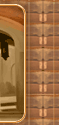































 العرض العادي
العرض العادي

